Государственная кадастровая оценка сельскохозяйственных угодий. Учет и оценка земельРефераты >> Ботаника и сельское хоз-во >> Государственная кадастровая оценка сельскохозяйственных угодий. Учет и оценка земель
В поле «Пользователь» необходимо ввести имя пользователя под которым должен произвестись вход в систему (пользователь для работы создается администратором системы).
В поле «Пароль» вводится пароль пользователя.
Система произведет авторизацию пользователя в базе данных и, если все параметры были введены корректно, то окно с вводом пароля исчезнет, и можно будет работать с системой.
Нажатие на кнопку ![]() отменяет вход в систему и завершает программу.
отменяет вход в систему и завершает программу.
При авторизации в системе, может выдаваться следующая ошибка:
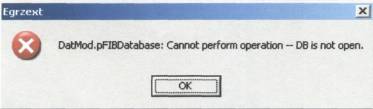
Данное сообщение возникает по следующим причинам:
• Если не запущен сервер баз данных. Для ее устранения необходимо обратиться к администратору, с просьбой запустить сервер базы данных ПК ЕГРЗ.
• Если некорректно введено имя пользователя. Для устранения этой ошибки необходимо ввести корректное имя пользователя.
• Если неправильно введен пароль пользователя. Для устранения этой ошибки необходимо ввести корректный пароль.
Главное окно системы
После успешной авторизации, текущий пользователь получает доступ к главному окну модуля (приложения).
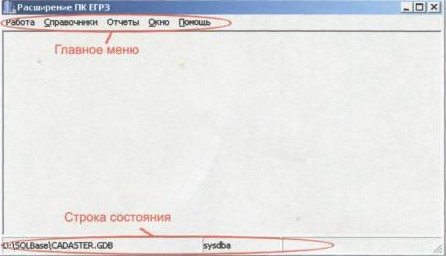
Главное окно приложения состоит из трех частей.
1. Главное меню
2. Строка состояния
3. Рабочая область
Главное меню
Доступ ко всем функциям приложения осуществляется через главное меню, которое расположено в верхней части главного окна. Вызов подменю и выбор пунктов меню осуществляется нажатием на левую кнопку мыши. Главное меню имеет следующую структуру:
• Работа
• Права пользователей вызывается окно редактирования прав
пользователей. о Выход - закрывает окно приложения
• Справочники
• Виды угодий - вызывает окно редактирования видов угодий . Угодья - вызывает окно редактирования контуров участков
• Отчеты
• Поконтурная ведомость вызывается отчет по контурам участков выбранного землевладельца Форма 22-1 - вызывается отчет по форме 22-1 о Форма 22-2 - вызывается отчет по форме 22-2. Распределение земель по категориям - вызывается отчет, графически показывающий распределение земель по категориям.
• Окно
• Уместить - располагает окна таким образом, что они все умещаются на экране без перекрывания друг друга о Каскадом располагает дочерние окна таким образом, что видны заголовки всех окон. Упорядочить - упорядочивает окна на экране
• Помощь
• Содержимое - показывает спраку
• Искать по . - показывает справку программы с возможностью поиска информацию. Как использовать помощь - показывает информацию об использовании справочной информации
• О программе - показывает информацию о программе Более подробно о пунктах меню будет рассказано в следующих параграфах.
Строка состояния
В строке состояния отображается информация по текущему авторизованному в системе пользователю и базе данных. Также при выборе некоторых пунктов меню в строке состояния может отображаться поясняющая для данного пункта информация.
Рабочая область
На рабочей области располагаются открываемые из меню дочерние окна. Дочерние окна не могут выходить за пределы рабочей области, поэтому, если открывшееся окно не умещается на ней, то появляются полосы прокрутки.
АДМИНИСТРИРОВАНИЕ
Для работы модуль использует раздельный доступ к информации для различных пользователей системы. Данные о пользователях системы берутся из подсистемы «Администратор» ПК ЕГРЗ.
Настройка пользователей в ПК ЕГРЗ (модуль «Администратор»)
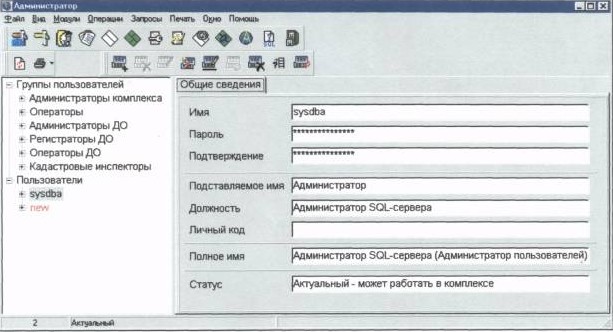
Раздача прав пользователям в модуле ЕГРЗехt
Раздавать права в модуле ЕГРЗехt может только пользователь sisdba. Для раздельной работы с информацией каждому пользователю задаются кадастровые кварталы, с которыми он может работать. Для данных кадастровых кварталов пользователю доступны все операции (добавление и удаление контуров, получение отчетной информации и т.д.).
Чтобы вызвать окно раздачи прав, необходимо выбрать пункт меню «Работа/Права пользователей». На экране отобразится окно со списком пользователей системы и их прав.
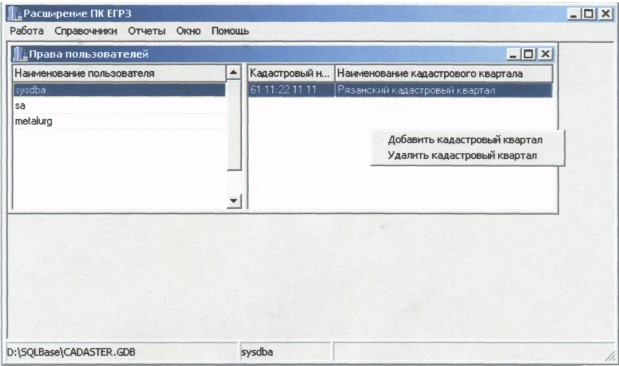
Окно «Права пользователей» разделено на две части. В левой части показываются пользователи системы, а в правой части кадастровые кварталы, которые может редактировать текущий выделенный пользователь. Выделение пользователей осуществляется левой кнопкой мыши.
Для того, чтобы добавить кадастровый квартал к правам пользователей необходимо щелкнуть на части окна с кадастровыми кварталами правой кнопкой мыши и в появившемся меню выбрать пункт «Добавить кадастровый квартал». После этого на экране появится окно, в котором будут отображены доступные для добавления кадастровые кварталы (один кадастровый квартал может быть добавлен только одному пользователю, поэтому после добавления он исключается из списка доступных кварталов).
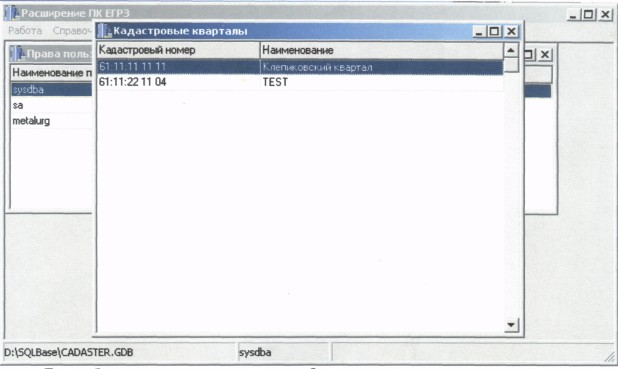
Для выбора кадастрового квартала необходимо щелкнуть на него левой кнопкой мыши и нажать кнопку «Еnter» или нажать на нем правую кнопку мыши и выбрать пункт появившегося меню «Выбрать».
Для удаления кадастрового квартала из прав пользователя, необходимо выбрать пункт меню «Удалить кадастровый квартал»

Добавить - открывает окно добавления нового вида угодий. По умолчанию новое угодье создается на том же уровне, что и текущее выделенное (родителем для нового угодья будет тот же родитель, что и у текущего)
• Добавить наследника - открывает окно добавления нового вида угодий. По умолчанию у нового угодья родителем назначается текущее выбранное угодье. Т.е. новое угодье будет создано как подчиненное к текущему.
• Изменить — открывается окно изменения текущего вида угодий.
• Просмотреть - открывается окно с данными текущего угодья, которые нельзя редактировать.
• Удалить - открывается окно с данными текущего выделенного угодья для подтверждения удаления угодья. После нажатия на кнопку «Удалить» угодье будет удалено из справочника и базы данных.
Правая часть окна редактирования видов угодий имеет аналогичное всплывающее меню за исключением пункта «Добавить наследника».
Окно редактирования угодья имеет следующий вид:
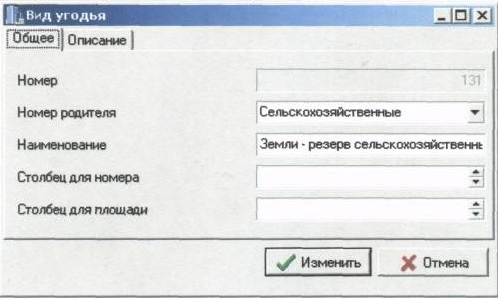
Здесь:
• Номер родителя - указывает на родительский вид угодий.
• Наименование - наименование редактируемого вида угодий.
• Столбец для номера — если данный вид угодий входит в качестве отдельного столбца в отчет «Поконтурная ведомость», то в данном поле необходимо указать номер столбца, в котором отображать номер контура с данным видом угодий.
